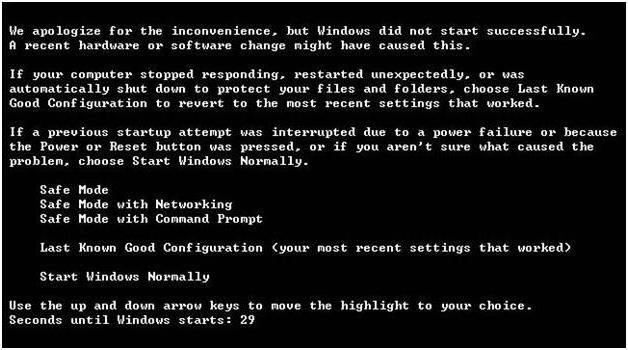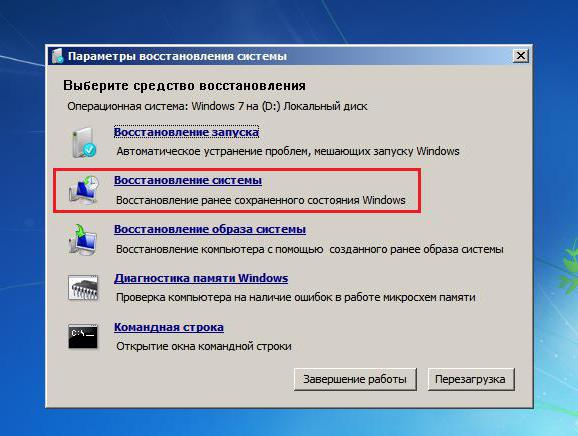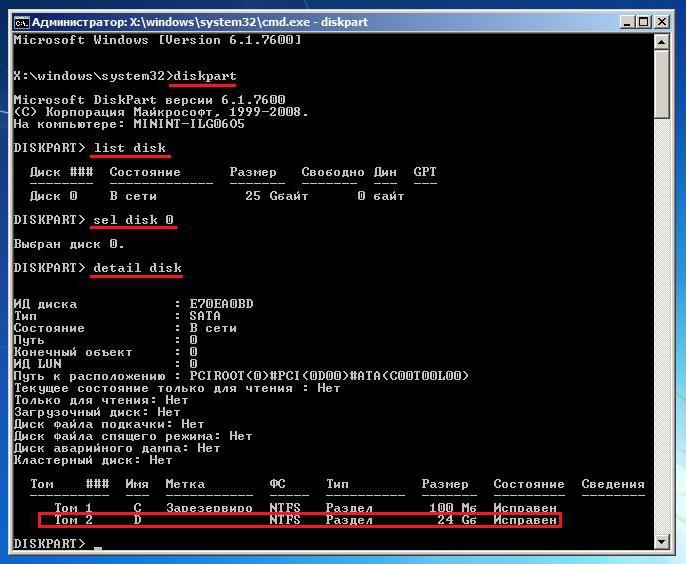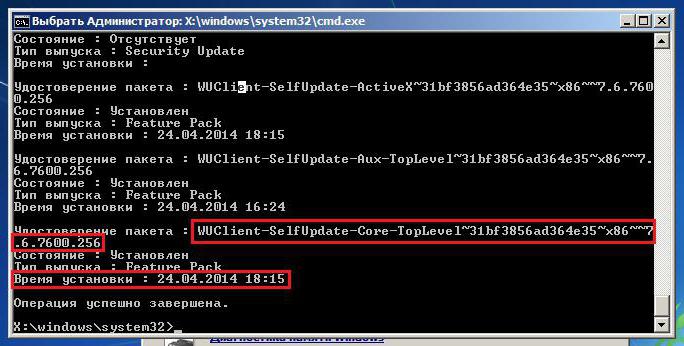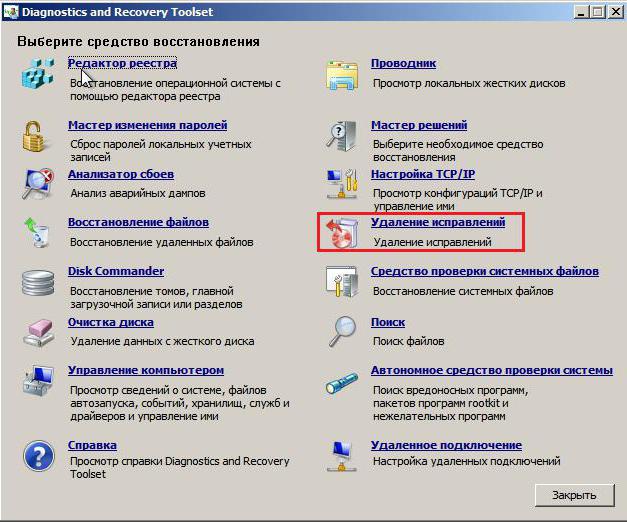Обновил Windows 7 и компьютер перестал запускаться
Что делать если после того как вы установили обновления Windows 7, ваш компьютер перестал загружаться? Давайте сегодня мы займемся выяснением этой проблемы и первым делом заострим внимание не на причинах, по которым это происходит, а на том, как собственно загрузить нашу Windows 7 после того, как обновления ее убили.
Увы, но все пользователи операционной системы Windows, являются ее подопытными кроликами. Нет, разумеется, что после выпуска какого-либо обновления, оно тестируется разработчиками, но слишком много условий, которые могут привести к непредвиденным последствиям. Многие пользователи до сих пор сидят на разного рода пиратских дистрибутивах Windows 7, а также используют различные сборки, в которых были изменены оригинальные системные файлы. В результате установки некоторых оригинальных обновлений, происходит конфликт, результатом которого может быть нерабочая операционная система Windows 7. Если же вы будете использовать оригинальные версии дистрибутивов Windows, то наверняка не сталкиваетесь с последствиями обновлений.
Однако бывали случаи когда сами разработчики обновлений, видимо не до конца протестировав свои изменения Windows выпускали эти обновления в свет и после того, как пользователи получали кучу проблем на свою голову, выпускали разного рода заплатки или вовсе убирали обновления с Центра обновлений Windows.
Но что же делать если вы все -таки столкнулись с нерабочей Windows 7 в результате ее обновления. Единственным условием при котором все нижеследующее имеет смысл — это оригинальность установленной у вас Windows 7. Если вы используете пиратскую копию, то вполне вероятно, что наши рекомендации вам не подойдут.
Первым делом, вам необходимо попытаться восстановить последнюю удачную конфигурацию.
Для этого перезагружаем компьютер и держим нажатой клавишу F8. Вы попадаете в меню, где вам необходимо выбрать пункт Загрузка последней удачной конфигурации Windows. Если вам повезет, то компьютер восстановится с последней сохраненной точки восстановления, до появления проблем. Если же у вас отключены контрольные точки восстановления — то этот способ не прокатит.
Вы также можете попробовать загрузиться в безопасном режиме, для чего перезагружаемся и держа уже знакомую нам клавишу F8, запускаем компьютер в Безопасном режиме без поддержки драйверов.
Далее в Панели управления вы просто заходите в Центр установки обновлений и удаляете последние установленные обновления. Данные действия приведут к откату системы, но зато вы получите работоспособную версию вашей Windows 7.
Позже, когда фирма Майкрософт выпустит уже следующее обновление, вы сможете попытаться заново обновить вашу систему, в надежде что корпорация исправила свои недочеты и залатало дыры.
Вы также можете отказаться от обновлений операционной системы Windows 7, но в том случае если вы используете лицензионный дистрибутив, вам нет в этом смысла. Если вы сидите на пиратской копии Windows 7, то вполне вероятно, что обновлениями вы только навредите себе.
Покупая лицензионную версию операционной системы Windows 7, вы приобретаете также техническую поддержку компании и возможность шагать в ногу со временем, а не пользоваться устаревшим продуктом. Любое обновление системы — это меры направленные на устранение проблем с безопасностью, чтобы вы наслаждались более оптимизированной работой компьютера и не боялись потерять свои данные из-за найденных слабых мест операционной системы Windows 7.
Так или иначе — решать вам, что лучше! Главное научиться делать один раз, а дальше будет проще!
[решено] Windows 7 64bit перестала загружаться после установки обновлений
Столкнулся с проблемой: Windows 7 64bit перестала грузиться после установки обновления. Проблему уже решил, но свои хождения по мукам решил выложить на форум. Мне кажется, это может быть полезно другим пользователям. Опыт общения с компьютером имеется, но в данном случае столкнулся с чем-то новым (поэтому и решил рассказать).
1. Анамнез:
Была установлена Windows 7 64bit (HDD один [2 логических диска], ОС одна). После установки Win7 качала себе обновления и периодически перезагружалась. После одной из перезагрузок она отказалась запускаться (после странички с собирающимся значком Windows загружалось меню резервного восстановления с 2 вариантами: обычная загрузка и восстановление системы).
- Некоторые файлы обновлений (точнее, какие-то папки с HEX-именами – не могу быть уверен, что они связаны с обновлениями) почему-то сохранялись в корень внешнего жесткого диска (я с ним работал, пока система накачивала себе обновлений). Удалить или хотя бы открыть их мне ОС не давала даже под админом. При этом как минимум 1 раз после одной из перезагрузок замечал, что эти папки удалялись сами (как будто Windows 7 решила использовать EHDD в качестве внешней памяти).
- Также отмечу, что в последний раз (перед крахом) я EHDD отключил до перезагрузки (т.е. последняя настройка обновлений происходила без EHDD, а все другие – с ним).
- Еще в процессе попыток решить проблему замечал, что система видит себя на диске D:\ (это второй, из двух, логический диск; хотя ставил я систему на C:\)
Пока эти факты я не смог логически увязать с крахом системы (но мне кажется, оно в этом замешано).
3. Решение:
1. Удалить из папки “C:\Windows\system32\DRIVERS” файл “oem-drv64.sys” (сам файл рекомендую на всякий случай сохранить куда-то на внешний носитель)
1.1. Доступ к списку дисков (читай: Моему компьютеру) можно получил либо через внутреннее восстановление системы, либо (если ваша Win7 вам такого не предлагает) через диск резервного восстановления системы, который я сделал по инструкции Microsoft с другой Win7 64bit (к командной строке доступ можно получить там же)
1.2. Все пункты из раздела “Необычности” на решение никак не сказались
2. Желательно, прочитать список моих попыток ниже – т.к. ваша ситуация может отличаться от моей
4. Что пробовал:
1. Пробовал перезагружать Win7 с подключенным EHDD и без него – без толку
2. Восстановление системы:
2.1. С того DVD, с которого ставил – ругается: “Данная версия параметров восстановления системы несовместима с восстанавливаемой версией Windows. Используйте диск восстановления для этой версии Windows “. Вот здесь я и заметил, что система видит себя на диске D:\
2.2. Несколько раз Win7 предлагала мне свой режим восстановления (без DVD):
2.2.1. Без результата (писала, что не удалось и предлагала отправить отчет)
2.2.2. Однако ниже была кнопка “Дополнительные возможности восстановления”, там:
- “Восстановление системы” – без результата (тоже самое: не удалось и отправить отчет)
- “Последняя удачная конфигурация” – без результата (ругалась, что нет ни одной резервной копии – что странно, обновления обычно их всегда сами делают)
- “Командная строка” – см. п. 3
2.3. Восстановление с диска восстановления системы (делал по инструкции Microsoft с другой Win7 64bit)
2.3.1. Удалил файл “oem-drv64.sys” (судя по тексту ошибки из п. 3, дело в этом файле)
2.3.2. Смог увидеть, что моя ОС, действительно, перепутала (точнее, сместила) названия дисков (а может, это нормально? – ведь сейчас я смотрю не юзерский “Мой компьютер”, а через резервное восстановление):
- C:\ – такое имя у диска с системными данными (который выделяется автоматически при установке ОС, 100 МБ, обычно скрыт)
- D:\ – это бывший C:\
- E:\ – это бывший D:\
3. Командная строка
3.1. Прошелся по трем командам (bootrec.exe /FixMbr ; bootrec.exe /FixBoot ; bootrec.exe /RebuildBcd). Первые 2 успешно, последняя дала ответ: “Общее количество обнаруженных систем Windows : 0”
3.2. Выполнил это: http://forum.oszone.net/post-1569830-7.html (успешно; кстати, ОС тоже определялась на D:\)
3.3. После этого система стала выдавать ошибку и перестала предлагать свой режим восстановления (без DVD). Текст ошибки:
По кнопке “Continue” предлагала выбрать ОС (моя Win7), затем предлагает режимы:
- Безопасный (во всех вариантах) – после недолгих размышлений возвращает меня обратно к той же ошибке (“Windows failed to…”). Процесс загрузки зависает на файле “CI.dll” (см. приложенный скриншот – качество не очень, но читаемо)
- Последняя удачная конфигурация – возвращает к той же ошибке
- Обычная загрузка – тоже возвращает к той же ошибке
- Отключение обязательной проверки подписи драйверов – догружается до экрана настройки обновлений, и даже идут проценты, но быстро падает с BSOD (0x00000109), к тому же каждый раз проценты начинаются заново (после удаления файла “oem-drv64.sys” эта проблема спала: все донастроил и нормально загрузился)
- Дойти до п.6 инструкции, запустить Командная строка.
- В консоли пишете по порядку следующие строки (да, да, все ручками):
+ от Администратора сервиса
Загрузится с любого реаниматора и полностью удалить файлы и папки загрузщика системы
А после просто восстановить их (например в 2K10 реаниматоре через утилиту – WinLoad)
После обновления Windows 7 не запускается: возможные причины и средства устранения проблем
Популярная операционная система Windows седьмой модификации при установке апдейтов иногда отказывается загружаться напрочь. Пользователи достаточно часто жалуются на то, что после установки обновлений Windows 7 не запускается. А ведь они вроде бы призваны улучшить работу системы. В чем причина такого явления и какие меры по восстановлению работоспособности компьютера можно предпринять, читайте далее.
Почему после обновления Windows 7 не запускается?
Начать стоит с первопричин такого поведения системы. Не секрет, что на сегодняшний день существует очень много всевозможных пиратских копий, репаков или урезанных вариантов этой ОС. Иногда официальное обновление просто не может быть интегрировано в систему чисто по техническим причинам (в ней отсутствуют необходимые компоненты для их установки).
С другой стороны, бывает и так, что после обновления Windows 7 система не запускается даже при наличии официальной копии. Почему? Однозначно ответить на этот вопрос трудно. Дело в том, что сами апдейты, разрабатываемые специалистами корпорации Microsoft, не всегда выглядят доработанными, а если учесть еще и конфликты с «железом», сами понимаете, что ни о какой работоспособности и говорить не приходится.
Тем не менее, в большинстве случаев, когда после обновления Windows 7 не запускается, это связано сугубо с ее собственными компонентами. Для устранения проблемы можно предложить несколько решений, которые обычно ситуацию исправляют. И начать стоит с самого простого.
После обновления Windows 7 не запускается компьютер: что предпринять?
Наверняка, каждый пользователь знает о том, что в системе предусмотрена функция автоматического восстановления. Для начала попытайтесь несколько раз принудительно перезагрузить компьютер. Возможно, этот инструмент и запустится.
Если этого не происходит, воспользуйтесь при старте клавишей F8, а из меню выберите загрузку последней удачной конфигурации. Если восстановление сработает, в «Центре обновления» нужно будет задать ручной поиск апдейтов и исключить из списка последние найденные. Но и это не выход.
Иногда может помочь восстановление системы со съемного носителя. Полной уверенности нет, но попытаться произвести такие действия стоит.
Удаление обновлений через командную строку
Когда после обновления Windows 7 не запускается, из стартового меню можно выбрать пункт устранения неполадок и войти в среду восстановления, где используется командная консоль. Оптимальным вариантом станет тот же выбор, но с условием загрузки со съемного носителя.
Для начала в консоли нужно использовать команды выбора системного раздела, в который были установлены апдейты, как показано на рисунке выше. Цифра диска обычно не изменяется.
Далее нужно ввести команду для просмотра недавно установленных апдейтов ( dism /image:D: /get-packages) , после чего через ПКМ необходимо скопировать удостоверение пакета, выделенное красной рамкой на изображении выше (обновлений может быть несколько).
Сама операция удаления пакетов состоит в том, чтобы использовать команду деинсталляции со вставкой номера удостоверения после нее (рисунок выше). После выполнения процедуры систему нужно перегрузить. Если старт снова окажется невозможным, придется удалять все последние апдейты поочередно, исходя из даты их установки.
Удаление исправлений средствами Microsoft
Также в ситуации, когда после обновления Windows 7 не запускается, можно воспользоваться специализированными расширенными средствами вроде ERD Commander с созданием загрузочного носителя. Меню восстановления и диагностики останется тем же, но внизу появится пункт Diagnostics & Recovery Toolset. Его и нужно использовать.
После входа в основное меню следует использовать строку удаления исправлений, после чего запустится соответствующий «Мастер». В новом окне появится список всех установленных апдейтов. Для верности их придется удалять по одному, перегружая систему каждый раз и проверяя ее работоспособность. В конце концов, когда сбойный апдейт будет найден, система загрузится в обычном режиме.
Примечание: желательно записать номера всех пакетов, в «Центре обновления» задать ручной поиск и исключить из списка обновления, удаленные ранее.
Дополнительные меры
В принципе, можно использовать и безопасный режим, если таковой работает. В этом случае использование командной строки не потребуется. Сбойные пакеты можно будет деинсталлировать через «Центр обновления» или раздел программ и компонентов, в котором выбирается соответствующее меню просмотра установленных апдейтов. Но, опять же, деинсталлировать пакеты все равно придется по одному, а не целым списком.

.jpg)